Impossible d'éditer des fichiers (sauvegarde, suppression)
Par exemple, impossible de modifier %SystemRoot%\system32\drivers\etc\hosts
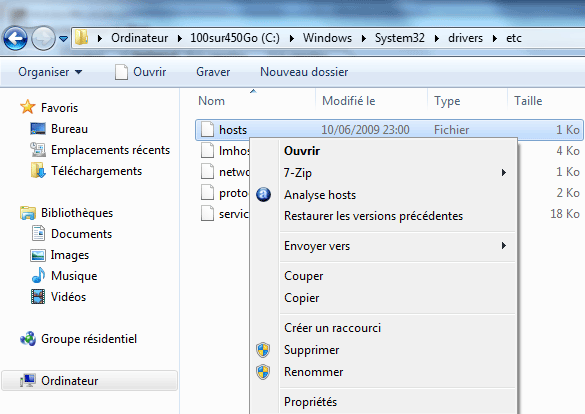
On constate le bouclier Windows imagé par les boucliers sur certaines actions tels que le Supprimer
et Renommer
pour notre fichier hosts.
Pour l'éditer il faudra passer l'un de ces solutions :
- Fichier Hosts ou Lhosts : modification impossible Exécuter votre éditeur en tant qu'administrateur avant d'ouvrir votre fichier.
- Modifier son fichier Hosts (Rhosts Myhosts)
Globalement, l'édition de fichiers protégés par Windows, doit se faire en Administrateur. Pour cela il faut lancer l'éditeur de fichier adéquat en mode administrateur par un clic droit sur votre programme exécutable (.exe) Exécuter en tant qu'Administrateur
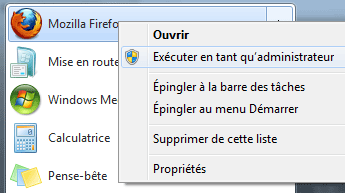
Voir l'aide Windows Vista/Seven : Vous ne pouvez pas modifier le fichier Hosts ou Lmhosts dans Windows
WampServer sur Windows 7, impossible d'utiliser phpMyAdmin (lenteur et/ou page blanche sans erreur)
Lenteur wampserver sur Windows 7 apporte la solution à la connexion impossible à ses bases MySQL depuis phpMyAdmin à cause de l'absence de configuration de la boucle locale (localhost) dans le fichier %SystemRoot%\system32\drivers\etc\hosts
sous Windows 7
# Copyright (c) 1993-2009 Microsoft Corp. # # This is a sample HOSTS file used by Microsoft TCP/IP for Windows. # # This file contains the mappings of IP addresses to host names. Each # entry should be kept on an individual line. The IP address should # be placed in the first column followed by the corresponding host name. # The IP address and the host name should be separated by at least one # space. # # Additionally, comments (such as these) may be inserted on individual # lines or following the machine name denoted by a '#' symbol. # # For example: # # 102.54.94.97 rhino.acme.com # source server # 38.25.63.10 x.acme.com # x client host # localhost name resolution is handled within DNS itself. # 127.0.0.1 localhost # ::1 localhost
Il vous faut donc rajouter l'entrée (ou dé-commenter)
127.0.0.1 localhost
Partage du réseau - groupe résidentiel windows 7 Vista XP
Partager vos fichiers entre vos différents Windows 7, Vista, XP et autres : Linux , Mac Os X :
- Mise en réseau d’ordinateur personnels fonctionnant sous différentes versions de Windows
- Pourquoi ne puis-je pas accéder à mon groupe résidentiel ?
- Windows 7 en réseau avec Win XP, Mac OS X et Ubuntu
- Créer un Réseau entre Windows 7 et Windows XP
- (Tutoriel) / Créer un groupe résidentiel d'ordinateurs
- Probleme "groupe residentiel" sous seven impossible d'acceder à mes fichiers
- Windows 7 : Gestion d'un Groupe Résidentiel (HomeGroup)
Contrôle de compte d'utilisateur
Contrôle de compte d'utilisateur Voulez-vous autoriser le programme suivant provenant d'un éditeur inconnu à apporter des modifications à cet ordinateur ? Changer quand ces notifications apparaissent
Paramètres de contrôle de compte d'utilisateur Choisir quand être averti des modifications apportées à votre ordinateur Le Contrôle de compte d'utilisateur contribue à empêcher les programmes potentiellement suspects de modifier votre ordinateur. En savoir plus sur les paramètres de contrôle de compte d'utilisateur
Toujours m'avertir quand :
- Des programmes tentent d'installer des logiciels ou d'apporter des modifications à mon ordinateur.
- Je modifie des paramètres Windows.
Recommandé si vous installez régulièrement de nouveaux logiciels et visitez des sites Web qui ne vous sont pas familiers.
Par défaut. M'avertir uniquement quand des programmes tentent d'apporter des modifications à mon ordinateur.
- Ne pas m'avertir lorsque je modifie des paramètres Windows.
Recommandé si vous utilisez des programmes familiers et visitez des sites Web que vous connaissez.
M'avertir uniquement dans des programmes tentent d'apporter des modifications à mon ordinateur (ne pas estomper mon Bureau).
- Ne pas m'avertir lorsque je modifie des paramètres Windows.
Non recommandé. Choisissez cette option uniquement si le temps nécessaire pour estomper le Bureau sur votre ordinateur est trop important.
Ne jamais m'avertir quand :
- Des programmes tentent d'installer des logiciels ou d'apporter des modifications à mon ordinateur.
- Je modifie des paramètres Windows.
Non recommandé. Choisissez cette option uniquement si vous devez utiliser des programmes qui ne sont pas certifiés pour Windows 7, car ils ne prennent pas en charge le contrôle de compte d'utilisateur.
Quels sont les paramètres du contrôle de compte d’utilisateur ?
Le rôle du contrôle de compte d’utilisateur est de vous prévenir avant que des modifications nécessitant une autorisation de niveau Administrateur soient effectuées sur votre ordinateur. Le paramètre par défaut du contrôle de compte d’utilisateur vous avertit lorsque des programmes tentent de procéder à des modifications sur votre ordinateur, mais vous pouvez contrôler sa fréquence de notification en réglant certains paramètres.
Le tableau suivant donne une description des paramètres du contrôle de compte d’utilisateur et précise l’impact potentiel de chaque paramètre sur la sécurité de votre ordinateur.
|
Paramètre |
Description |
Impact sur la sécurité |
|---|---|---|
|
Toujours m’avertir |
|
|
|
M’avertir uniquement quand des programmes tentent d’apporter des modifications à mon ordinateur |
|
|
|
M’avertir uniquement quand des programmes tentent d’apporter des modifications à mon ordinateur (ne pas estomper mon Bureau) |
|
|
|
Ne jamais m’avertir |
|
|